Qu'est-ce qu'une clé de sécurité réseau et où la trouver ?
Trouver une clé de sécurité réseau peut sembler technique, mais il ne s'agit en réalité que d'une chaîne de lettres, de chiffres et de symboles que l'on appelle généralement un mot de passe Wi-Fi. Lisez la suite pour savoir où et comment trouver une clé de sécurité réseau, comment elle protège un réseau Wi-Fi et comment Norton VPN ajoute une couche de protection supplémentaire à votre sécurité en ligne.

Qu'est-ce qu'une clé de sécurité réseau ?
Une clé de sécurité réseau est le mot de passe que vous saisissez pour vous connecter à un réseau Wi-Fi. Elle établit une connexion entre le routeur et les appareils qui se connectent au réseau Wi-Fi. Une clé de sécurité réseau permet de protéger un réseau Wi-Fi et les personnes qui l'utilisent contre les espions ou les intrus qui tentent de se servir de votre connexion.
Types de clés de sécurité réseau
La plupart des réseaux Wi-Fi utilisent l'un des quatre types de clés de sécurité réseau : Wired Equivalent Privacy (WEP), Wi-Fi Protected Access (WPA), Wi-Fi Protected Access 2 (WPA2) ou Wi-Fi Protected Access 3 (WPA3).
Ces types de clés de sécurité réseau peuvent vous sembler familiers, car ils figurent généralement sur les routeurs pour indiquer le type de chiffrement disponible. Il s'agit de protocoles conçus pour protéger les réseaux Wi-Fi contre les pirates informatiques, mais il existe des différences dans la norme de chiffrement utilisée par chaque type de clé de sécurité réseau.
Voici un aperçu des quatre types de clés de sécurité réseau :
WEP (Wired Equivalent Privacy)
Wired Equivalent Privacy (WEP) a été le premier protocole de sécurité Wi-Fi développé. Il utilisait un code de chiffrement statique qui est aujourd'hui dépassé et facile à craquer à l'aide d'un logiciel de déchiffrement téléchargeable. Cela signifie que WEP offre une protection minimale et qu'il ne devrait pas être utilisé. En 2003, la Wi-Fi Alliance a annoncé que le WPA avait remplacé le WEP.
WPA (Wi-Fi Protected Access)
Successeur du WEP, le WPA est un protocole réseau plus sûr qui améliore le WEP sur bien des points. Par exemple, le WPA utilise un algorithme de contrôle dynamique de l'intégrité des messages appelé Temporal Key Integrity Protocol (TKIP) pour générer une nouvelle clé de chiffrement pour chaque paquet (unité de données) envoyé sur un réseau.
Toutefois, malgré les améliorations significatives apportées par le WPA par rapport au WEP, il reste vulnérable au nombre croissant de cyberattaques.
WPA2 (Wi-Fi Protected Access 2)
Deuxième génération de WPA, Wi-Fi Protected Access 2 (WPA2) a introduit le système de chiffrement avancé (AES) pour remplacer le système TKIP plus vulnérable utilisé par le WPA. AES fournit un chiffrement solide pour toutes les données envoyées et reçues via un réseau Wi-Fi.
Le WPA2 peut encore être compromis, mais pour ce qui est de la sécurité des routeurs , le WPA2 est plus efficace que les protocoles précédents pour empêcher l'accès non autorisé à un réseau Wi-Fi.
WPA3 (Wi-Fi Protected Access 3)
Protocole le plus récent, Wi-Fi Protected Access 3 (WPA3) a été créé pour remplacer le WPA2, bien que ce dernier reste largement utilisé. Le WPA3 offre la meilleure sécurité réseau en permettant aux appareils de rejoindre un réseau sans transmettre de mot de passe. En effet, vous vous connectez au réseau à l'aide d'un code QR ou d'une étiquette NFC.
La plupart des routeurs certifiés après 2018 (période de l'introduction du WPA3) prennent en charge le WPA3 et tous les routeurs certifiés après le 1er juillet 2020 doivent le prendre en charge.
Où trouver la clé de sécurité réseau ?
La clé de sécurité réseau se trouve généralement en bas ou à l'arrière de votre routeur. Toutefois, si la clé de sécurité Wi-Fi par défaut a été modifiée, vous devrez la retrouver à l'aide d'un appareil connecté au réseau Wi-Fi.
Nous allons vous montrer comment trouver votre clé de sécurité réseau sur un routeur, un ordinateur Mac, un PC Windows, un iPhone ou un appareil Android.
Où trouver la clé de sécurité réseau d'un routeur ?
Sur la plupart des routeurs, la clé de réseau est inscrite à l'arrière ou sous le routeur. Elle est généralement désignée par un nom différent, tel que code de passe, mot de passe, mot de passe sans fil ou simplement clé de sécurité.

Dessous d'un routeur montrant le mot de passe Wi-Fi (clé de sécurité réseau).
Si vous ne trouvez pas la clé de sécurité réseau sur le routeur, consultez le manuel d'instructions de l'appareil.
Après avoir trouvé la clé de sécurité de votre réseau par défaut, nous vous recommandons de modifier régulièrement le mot de passe. Cela permet de sécuriser votre réseau Wi-Fi contre les pirates ou les personnes qui usent de votre connexion Internet.
Voici comment modifier votre clé de sécurité réseau :
1. Connectez-vous à votre routeur en saisissant votre adresse IP dans la barre d'adresse de votre navigateur, puis en cliquant sur Entrée. Ajoutez le nom d'utilisateur et le mot de passe de votre routeur, puis cliquez sur Continuer.
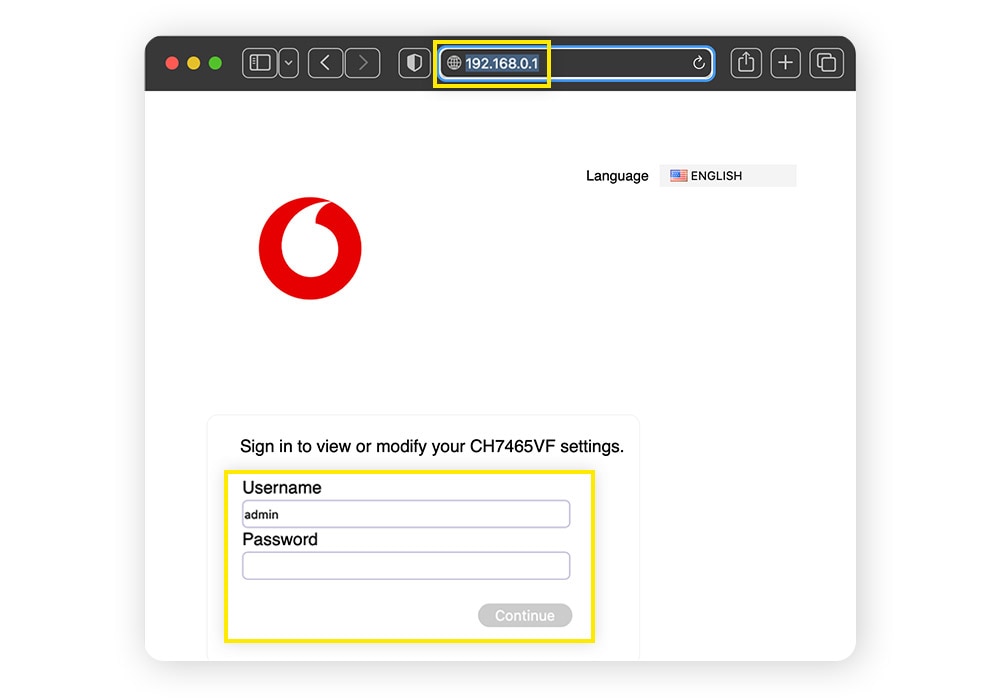
2. Trouvez la zone des paramètres de sécurité sans fil. Elle peut s'intituler Paramètres sans fil, Paramètres de sécurité, Configuration sans fil ou porter un nom similaire. Saisissez un mot de passe robuste et sécurisé, puis enregistrez les modifications.
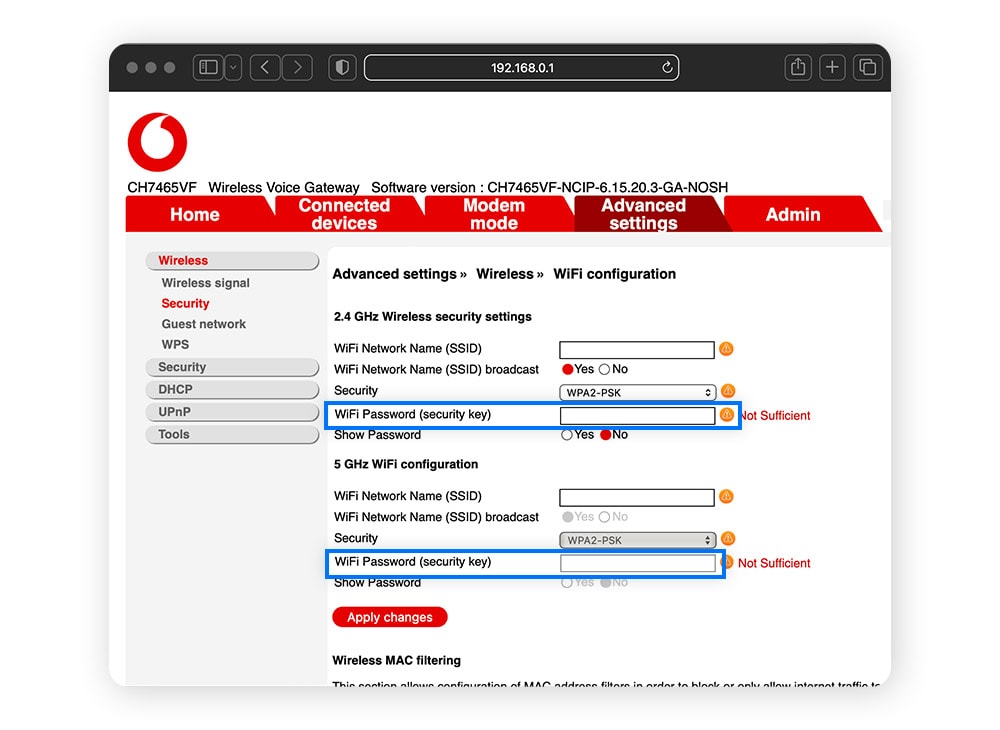
Votre nouvelle clé de sécurité réseau est maintenant définie. N'oubliez pas de reconnecter vos appareils à votre réseau Wi-Fi en utilisant votre nouvelle clé réseau.
Où trouver la clé de sécurité réseau sous Mac ?
Voici comment trouver votre clé de sécurité réseau sur un Mac :
1. Cliquez sur l'icône Recherche Spotlight en haut à droite de votre écran.

2. Recherchez Accès au trousseau, puis sélectionnez l'application dans les résultats de la recherche.

3. Localisez votre réseau Wi-Fi dans la liste, puis double-cliquez dessus pour ouvrir la fenêtre des réglages Wi-Fi.
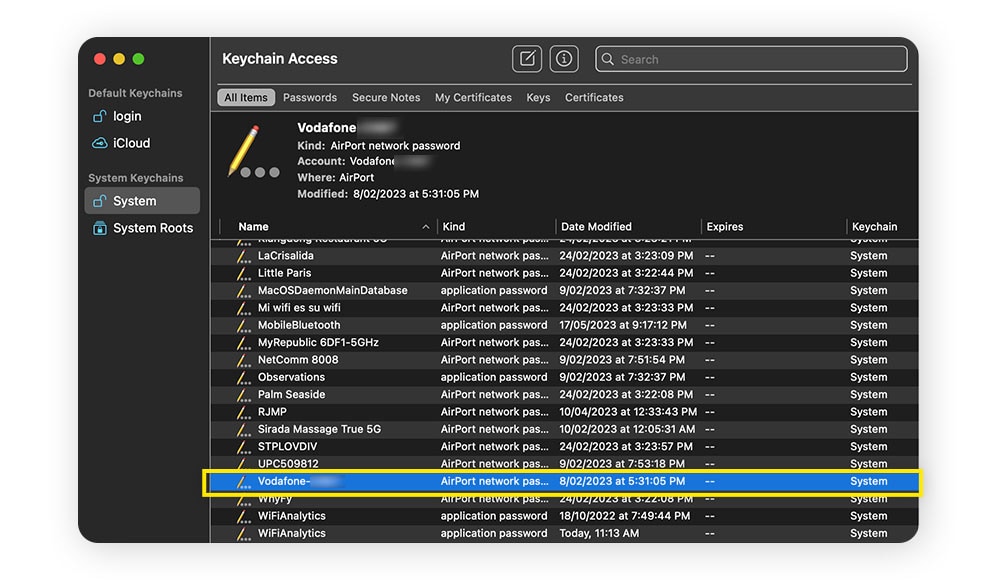
4. Cochez la case Afficher le mot de passe .
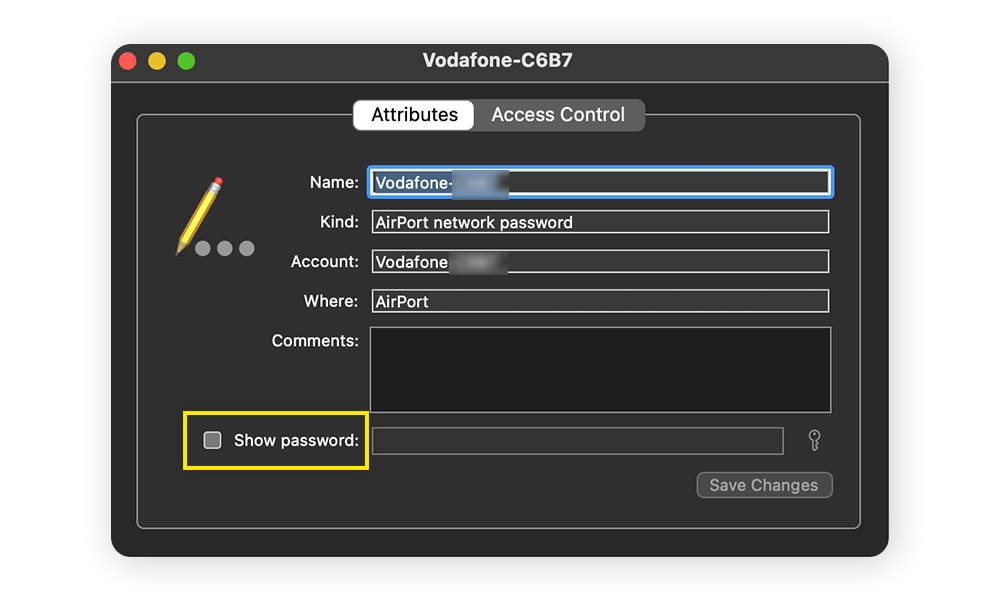
5. Vérifiez votre identité à l'aide de Touch ID ou cliquez sur Utiliser le mot de passe.
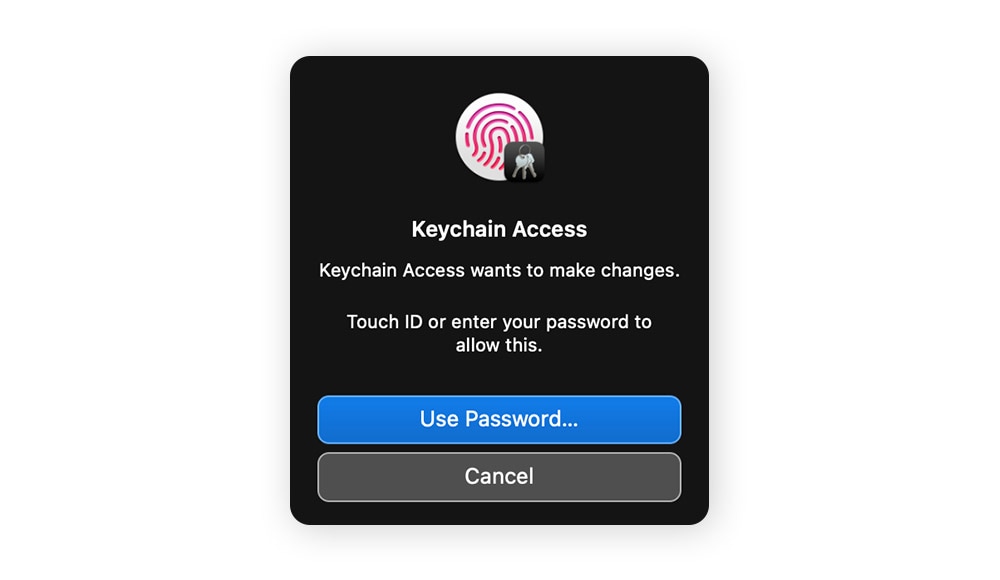
6. Si vous choisissez d'utiliser votre mot de passe, entrez votre nom d'utilisateur et votre mot de passe d'administrateur, puis cliquez sur Autoriser. Votre clé de sécurité Wi-Fi est maintenant visible.
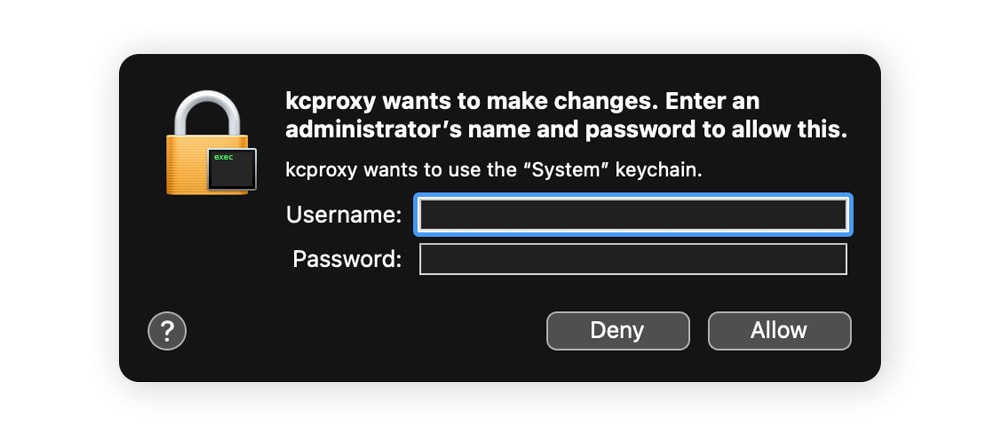
Où trouver la clé de sécurité réseau sous Windows ?
Voici comment trouver votre clé de sécurité réseau sous Windows 10 et 11 :
1. Cliquez sur le bouton Recherche et tapez « panneau de configuration » dans la barre de recherche, puis cliquez sur Ouvrir.
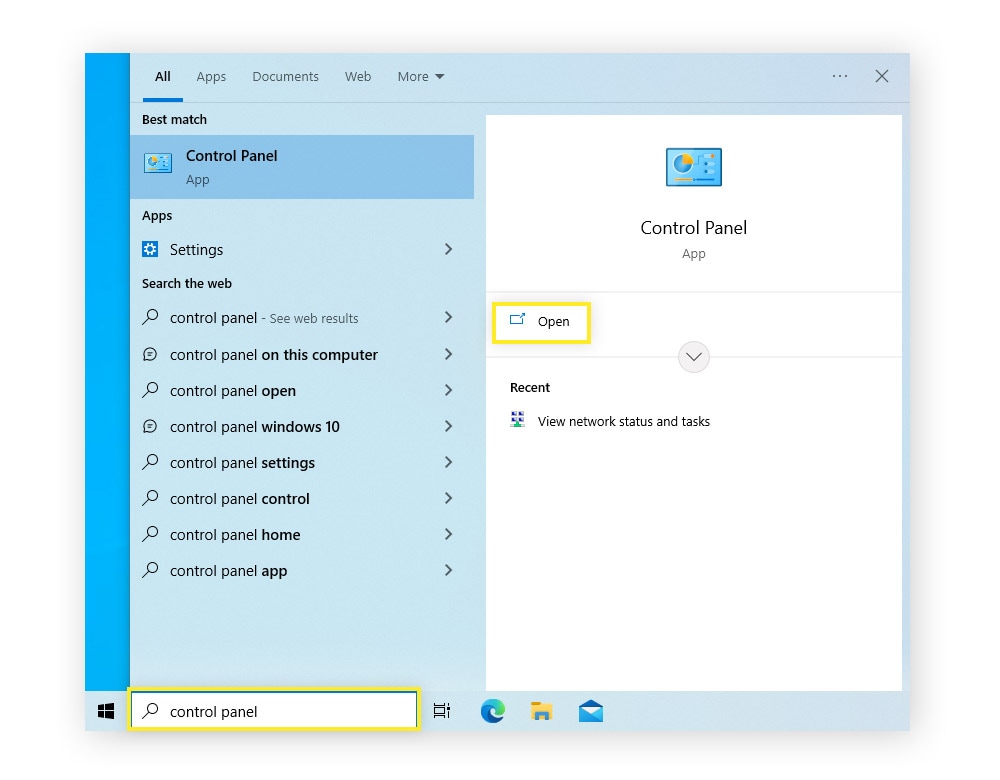
2. Choisissez Réseau et Internet.
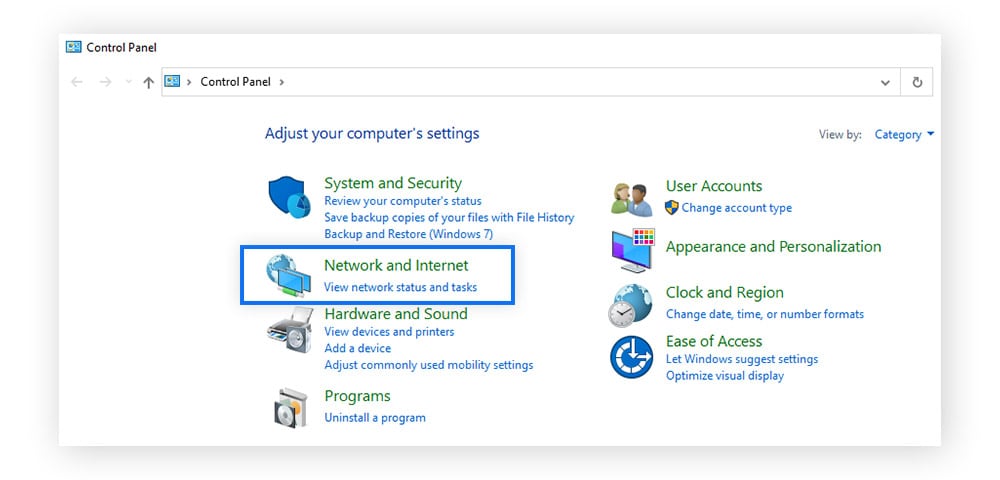
3. Cliquez sur Centre Réseau et partage.
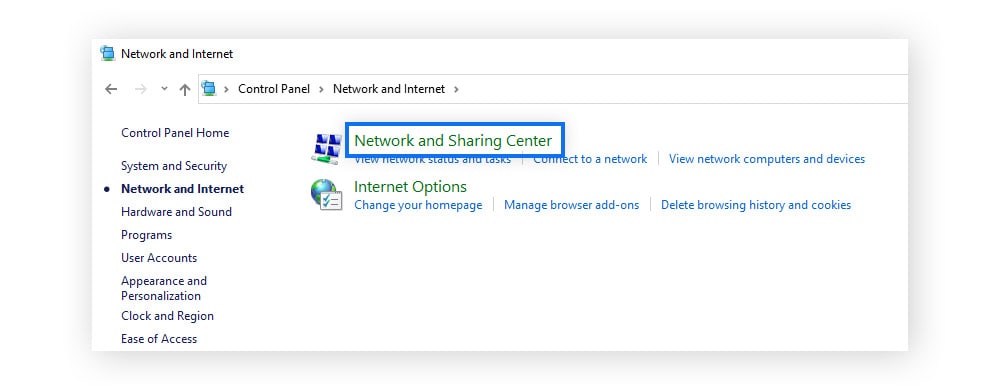
4. Cliquez sur le nom de votre réseau Wi-Fi.
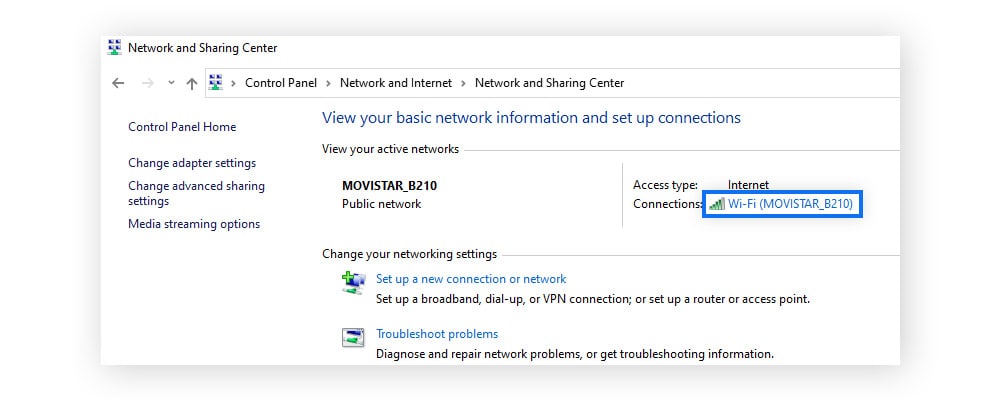
5. Cliquez sur Propriétés sans fil.
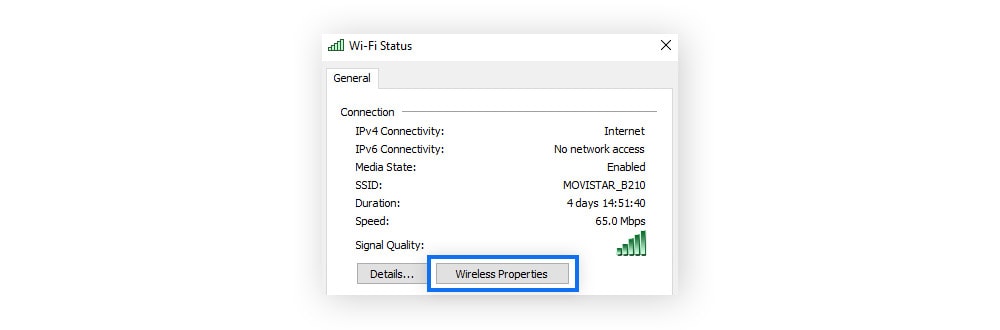
6. Choisissez l'onglet Sécurité , puis cochez la case Afficher les caractères . Votre clé de sécurité Internet s'affiche.
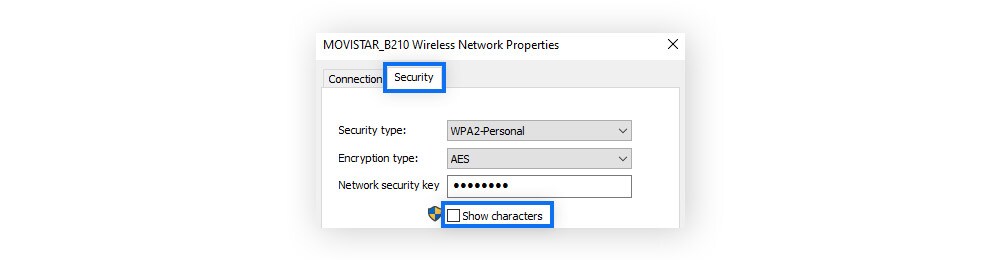
Où trouver la clé de sécurité réseau sur iPhone (iOS) ?
Voici comment trouver votre clé de sécurité réseau sous iOS :
1. Touchez Réglages.
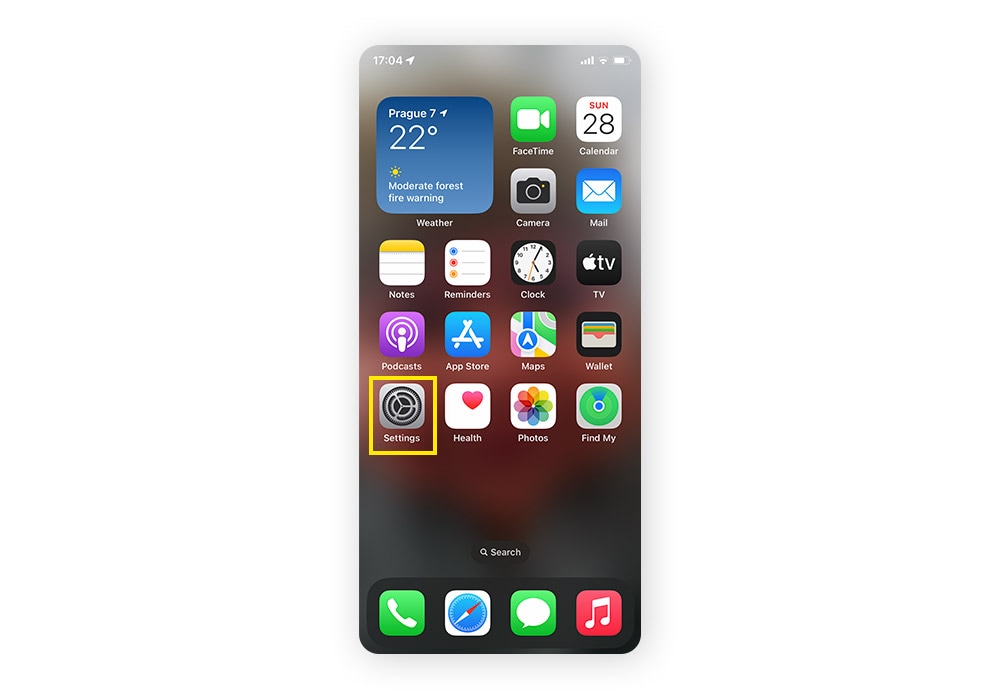
2. Touchez Wi-Fi, puis l'icône info en regard du nom du réseau Wi-Fi auquel vous êtes connecté.
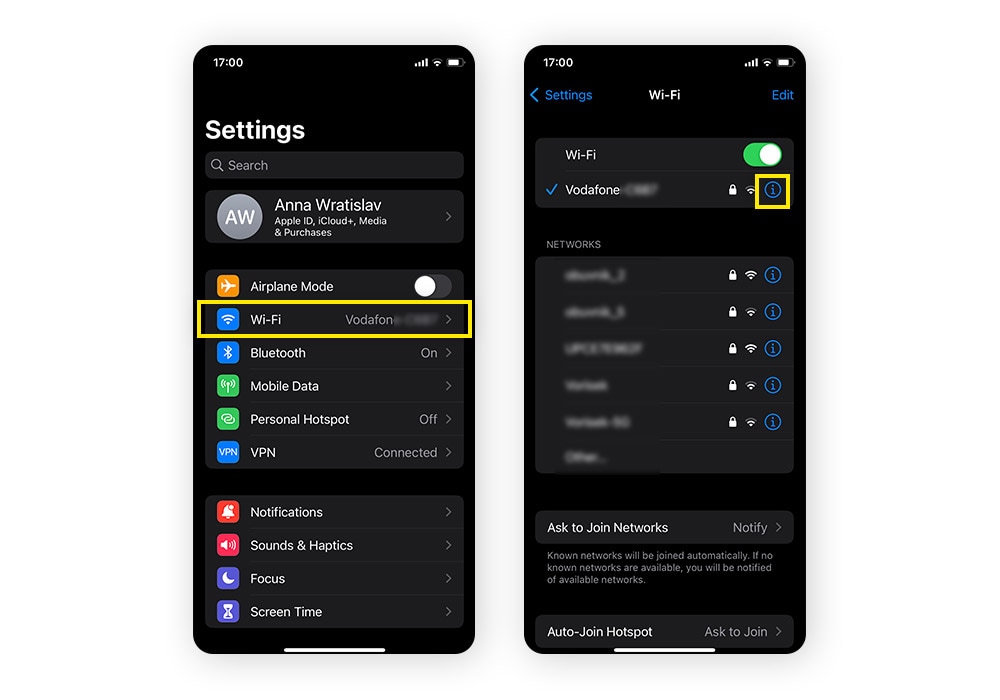
3. Touchez Mot de passe pour révéler le mot de passe Wi-Fi. Votre clé de sécurité réseau est maintenant visible.
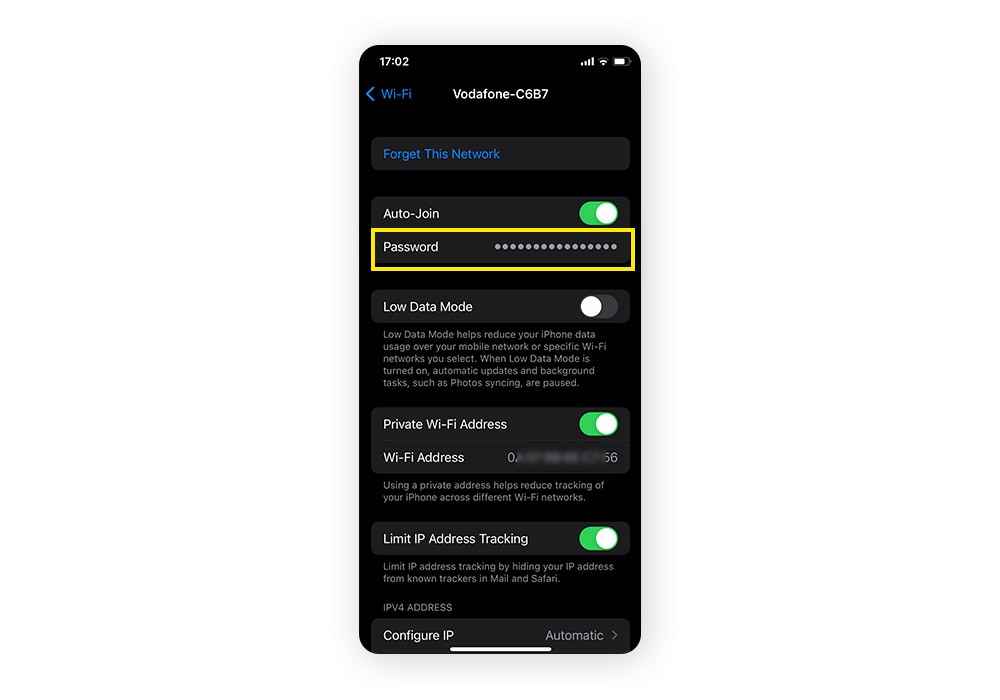
Où trouver la clé de sécurité réseau sur Android ?
Il n'est pas possible d'afficher les clés de sécurité des réseaux Wi-Fi sur les nouveaux appareils Android. Mais vous pouvez trouver un code QR à partager, ce qui est plus sûr. Les appareils qui scannent le code QR peuvent alors rejoindre le réseau Wi-Fi.
Voici comment accéder au code QR de partage Wi-Fi sous Android :
1. Appuyez sur Paramètres.
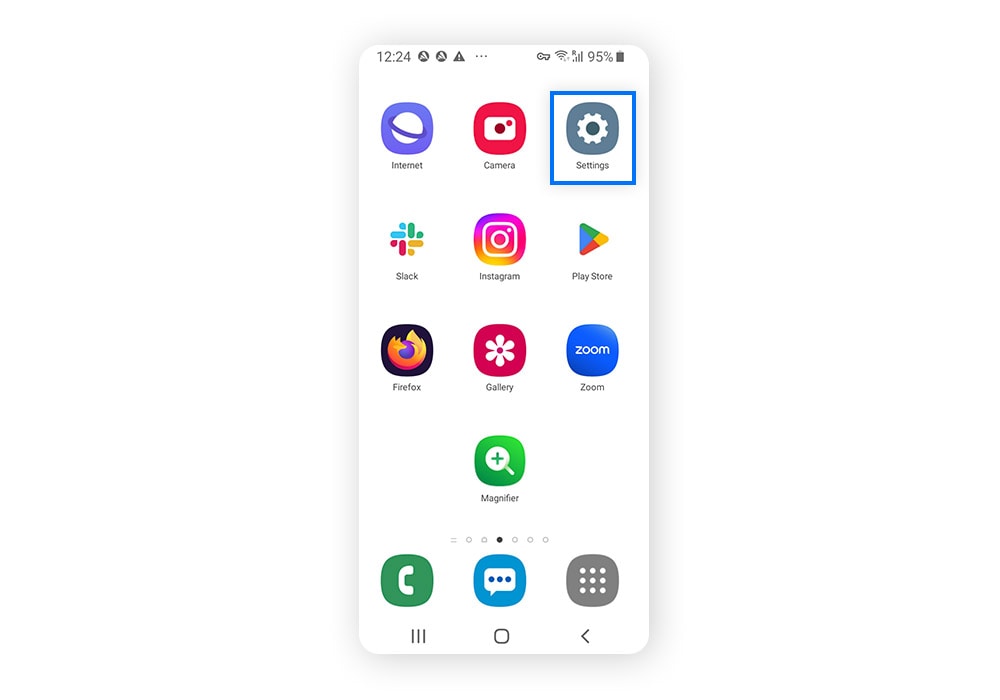
2. Appuyez sur Connexions , puis sur Wi-Fi.

3. Sélectionnez le réseau auquel vous êtes actuellement connecté.
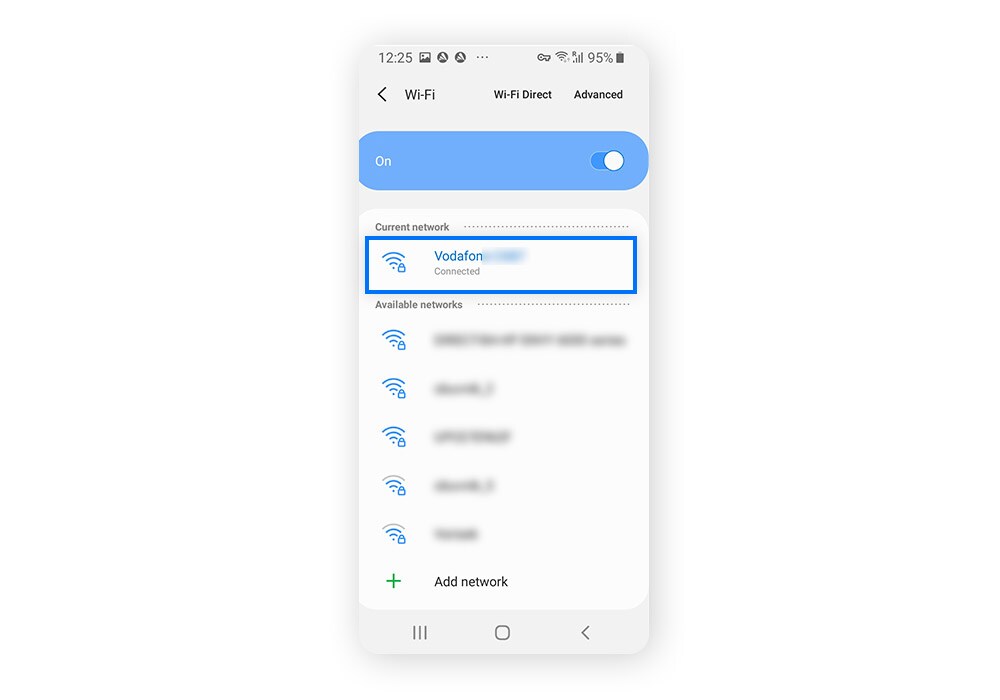
4. Le code QR s'affiche et la personne souhaitant se connecter peut scanner le code et rejoindre le réseau Wi-Fi.
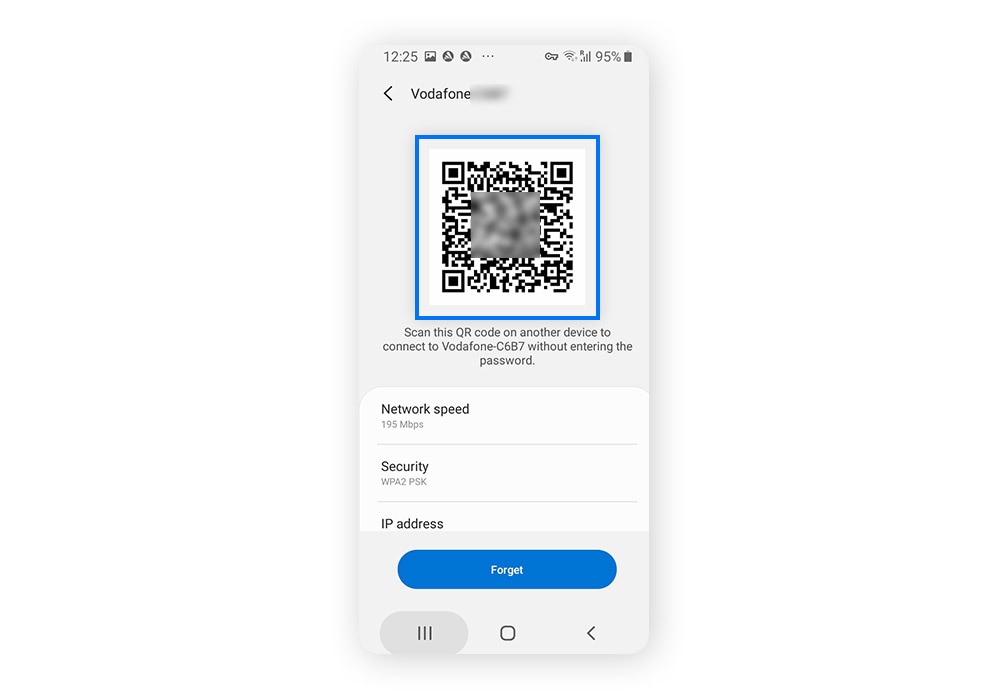
Conseils pour choisir une clé de sécurité réseau robuste
Choisir un mot de passe robuste pour tous vos comptes en ligne est essentiel.
Suivez ces conseils pour choisir une clé de réseau robuste :
- Prioriser la longueur du mot de passe : plus le mot de passe est long, plus il est difficile à déchiffrer.
- Utiliser des caractères spéciaux : l'intégration de symboles tels que &, !, @, #, $, %, ^, rend votre mot de passe plus complexe et plus difficile à pirater.
- Utiliser un gestionnaire de mots de passe : testez le générateur de mots de passe Norton pour obtenir une combinaison aléatoire de lettres, de symboles et de chiffres.
- Le modifier régulièrement : modifiez votre mot de passe tous les deux mois pour protéger votre réseau Wi-Fi contre les accès non autorisés.
- Ne pas réutiliser un mot de passe : choisissez un mot de passe sûr et n'utilisez pas le même (ou une variante) pour vos autres comptes. Ainsi, si un pirate décode le mot de passe de votre Wi-Fi ce dernier ne lui permettra pas d'accéder à vos autres comptes.
N'oubliez pas que même les clés de sécurité réseau les plus solides sont moins efficaces lorsqu'elles sont partagées avec des invités et des visiteurs. Si vous êtes amené à donner fréquemment votre clé de sécurité Internet à des visiteurs, vous pouvez envisager la mise en place d'un réseau invité afin de partager votre Wi-Fi sans communiquer votre mot de passe.
Protégez votre appareil et vos informations sensibles
La gestion de votre clé de sécurité réseau n'est qu'un des éléments d'une hygiène numérique efficace et de la protection de vos données sensibles sur Internet. Même si votre mot de passe Wi-Fi est fort, vos données peuvent toujours être interceptées.
Que vous utilisiez un réseau Wi-Fi public ou privé, Norton VPN chiffre votre connexion Internet afin de protéger les informations personnelles que vous envoyez et recevez en ligne, comme vos mots de passe et vos coordonnées bancaires. Installez Norton VPN et commencez dès aujourd'hui à naviguer en toute sécurité.
FAQ sur les clés de sécurité du réseau
Qu'est-ce qu'une erreur d'incompatibilité des clés de sécurité du réseau ?
Une erreur d'incompatibilité des clés de sécurité du réseau vous empêche de vous connecter à un réseau Wi-Fi. Cette erreur est généralement due à un mot de passe incorrect, à une incompatibilité des appareils ou à un problème avec le routeur :
- Mot de passe incorrect : les clés de sécurité du réseau sont sensibles à la casse, et il est facile de faire une erreur en saisissant une longue chaîne de caractères.
- Incompatibilité d'un appareil : vérifiez que le système d'exploitation est à jour sur l'appareil que vous essayez de connecter au Wi-Fi, et, si vous êtes sous Windows, que vos pilotes sont également à jour.
- Problème de routeur : Un voyant inhabituel ou qui clignote sur le routeur peut indiquer que ce dernier est tombé en panne ou qu'il fonctionne mal. Essayez de l'éteindre et de le rallumer.
Où puis-je trouver la clé de sécurité réseau du point d'accès mobile de mon téléphone portable ?
La clé de sécurité réseau de votre point d'accès mobile est le mot de passe dont un autre appareil a besoin pour se connecter à la connexion internet de votre iPhone ou Android (partage de données mobiles). Voici comment retrouver le mot de passe de votre point d'accès mobile :
- iOS : Allez dans Réglages > Partage de connexion et la clé figure sous Mot de passe Wi-Fi.
- Android : Allez dans Paramètres > Connexions > Point d'accès mobile et modem > Point d'accès mobile , et la clé figure sous Mot de passe.
À quelle fréquence dois-je changer ma clé de sécurité réseau ?
Vous devez modifier votre clé de sécurité réseau tous les trois mois. Cette opération supprimera tous les appareils de votre réseau, et seuls ceux qui ont le nouveau mot de passe pourront se reconnecter. Vous pouvez ainsi contrôler qui a accès à votre réseau Wi-Fi.
La clé de sécurité réseau est-elle la même chose que le mot de passe ?
Oui, la clé de sécurité réseau est la même chose que le mot de passe Wi-Fi. Il s'agit de la chaîne de caractères nécessaire pour débloquer l'accès à un réseau Wi-Fi.
Pourquoi me demande-t-on une clé de sécurité réseau ?
Une clé de sécurité réseau permet d'accéder à un réseau Wi-Fi. Il s'agit d'une mesure de sécurité visant à empêcher les appareils non autorisés de se connecter au réseau Wi-Fi. La clé réseau est généralement définie par l'administrateur du réseau ou le propriétaire du routeur Wi-Fi.
Note éditoriale : Nos articles vous fournissent des informations éducatives. Nos offres peuvent ne pas couvrir ou protéger contre tous les types de crime, de fraude ou de menace sur lesquels nous écrivons. Notre objectif est d'accroître la sensibilisation à la cybersécurité. Veuillez consulter les conditions complètes lors de l'inscription ou de la configuration. N'oubliez pas que personne ne peut empêcher l'usurpation d'identité ou la cybercriminalité, et que LifeLock ne surveille pas toutes les transactions dans toutes les entreprises. Les marques Norton et LifeLock font partie de Gen Digital Inc.
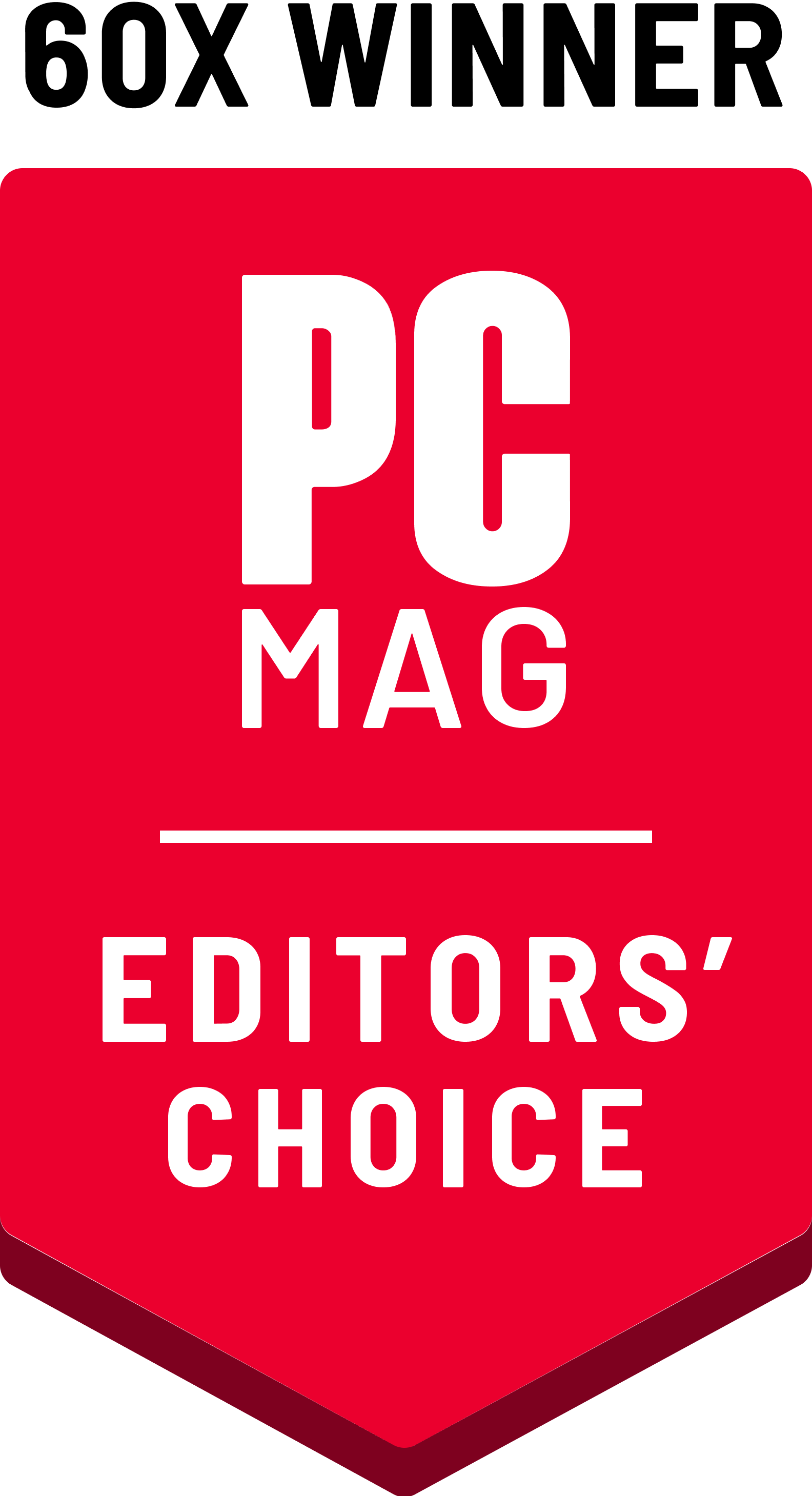







Vour voulez en savoir plus ?
Suivez-nous pour connaître les dernières actualités, astuces et mises à jour.